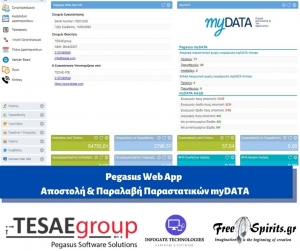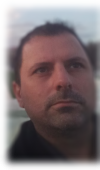
Albanidis Dim. Konstantinos
- Software & Hardware Engineer at InfoGate Technologies
- Παροχή υπηρεσιών Δημιουργίας, Φιλοξενίας και κατοχύρωσης Domain Name
- Επισκευή σταθερών και φορητών υπολογιστών
- Δωρεάν Ηλεκτρονική Πλατφόρμα Αγοραπωλησιών
Pegasus ERP - Διαγραφή συσχετισμών MyData για τα τιμολόγια αγορών
Αποστολή/Παραλαβή παραστατικών μέσω του module myDATA
Η παρούσα μελέτη περιγράφει τα απαραίτητα βήματα που πρέπει να γίνουν από τον χρήστη προκειμένου να πραγματοποιηθεί η σωστή αποστολή και παραλαβή των παραστατικών που απαιτούνται για την ενημέρωση της υπηρεσίας myDATA.
Προϋποθέσεις:
Θα πρέπει να έχουν γίνει οι βασικές ρυθμίσεις όπως περιγράφονται στη μελέτη Εγκατάσταση & Βασική Παραμετροποίηση του module myDATA .
Επίσης να κάνετε όλες τις διαθέσιμες αναβαθμίσεις στην εφαρμογή σας.
1. on-line Ενημέρωση
Στην on-line ενημέρωση η εφαρμογή όταν Καταχωρείτε/Τροποποιήτε/Διαγράφετε ένα παραστατικό ενημερώνει αυτόματα το myDATA.
Για να ενεργοποιήσετε την on-line ενημέρωση στην επιλογή [Toolbox-> Κεντρικοί Πίνακες Παραμετροποίησης -> Παραμετροποίηση myDATA -> Βασικές Παράμετροι myDATA] θα τσεκάρετε το πεδίο [on-line Ενημέρωση - Αποστολή Παραστατικών].
2. Λειτουργία (χειροκίνητη):
Η διαδικασία χωρίζεται σε 4 βασικά βήματα:
- Δημιουργία Παραστατικών από το ERP
- Αποστολή Παραστατικών στο myDATA
- Παραλαβή Παραστατικών από το myDATA
- Αποστολή Χαρακτηρισμών στο myDATA
2.1. Δημιουργία Παραστατικών από το ERP
[Αυτοματισμοί -> myDATA -> Δημιουργία Παραστατικών από το ERP]
Με τον συγκεκριμένο αυτοματισμό δημιουργούνται τα παραστατικά τα οποία έχετε ορίσει ότι θα στείλετε στο myDATA ή περιμένετε την παραλαβή τους από το myDATA.
Αν θέλετε να δημιουργήσετε τα myDATA παραστατικά που έχουν λογιστική ημερομηνία σε συγκεκριμένη περίοδο, δίνετε:
[Ημερομηνία Από] = Εναρξη Περιόδου Παραστατικών
[Ημερομηνία Εως] = Λήξη Περιόδου Παραστατικών
[Τροποποίηση Από] = κενή ημερομηνία και ώρα
[Τροποποίηση Εως] = 31/12/2999 και ώρα 23:59
Αν θέλετε να δημιουργήσετε τα myDATA παραστατικά που έχουν τροποποιηθεί σε συγκεκριμένη περίοδο, δίνετε:
[Ημερομηνία Από] = (κενή ημερομηνία)
[Ημερομηνία Εως] = 31/12/2999
[Τροποποίηση Από] = Εναρξη Περιόδου Τροποποιήσεων και κενή ώρα
[Τροποποίηση Εως] = Λήξη Περιόδου Τροποποιήσεων και ώρα 23:59
Να γίνουν μόνο οι Νέες Εγγραφές: Αν το τσεκάρετε ενημερώνει μόνο τα παραστατικά που δεν βρίσκει. Σε διαφορετική περίπτωση ενημερώνει και τις παλιές (διαγράφοντας και τις διεγραμμένες εγγραφές της πεεριοδου)
Να ενημερωθούν τα Παραστατικά Προς Αποστολή: Αν το τσεκάρετε θα δημιουργηθούν τα παραστατικά που είναι για αποστολή στο MyDATA.
Να ενημερωθούν τα Παραστατικά Προς Παραλαβή: Αν το τσεκάρετε θα δημιουργηθούν τα παραστατικά που είναι για παραλαβή από το MyDATA.
Η Δημιουργία γίνεται από:
α. Τις Κινήσεις Λογαριασμών του ERP (παραστατικά πελατών - προμηθευτών - δαπάνες κ.ο.κ.)
β. Την Λογιστική και την χρήση που επιλέγετε.
Ο Αυτοματισμός:
α. Δημιουργεί παραστατικά που δεν βρίσκει
β. Ενημερώνει παραστατικά που ήδη υπάρχουν αλλά έχουν κενό [Μοναδικό Αριθμό (ΜΑΡΚ)]
Δεν δημιουργεί παραστατικό myDATA για τα Ακυρωμένα παραστατικά και τα Ακυρωτικά τους
Με την εκτέλεση του αυτοματισμού, δημιουργούνται οι σχετικές εγγραφές στην επιλογή [Βάσεις Δεδομένων -> Λογιστήριο -> Παραστατικά myDATA]
Για παράδειγμα, οι σημειωμένες εγγραφές αφορούν τιμολόγια πώλησης καθώς και τιμολόγια αγοράς(ΤΑΔΠ).
Σημαντική σημείωση: Θα πρέπει να ελέγχετε ότι η ημερομηνία στο πεδίο [Τροποποίηση από] είναι τουλάχιστον ίση με την ημερομηνία στο πεδίο [Ημερομηνία από] (για παράδειγμα, μπορείτε να την αφήνετε και κενή).
2.2. Αποστολή Παραστατικών στο myDATA
[Αυτοματισμοί -> myDATA -> Αποστολή Παραστατικών]
Με αυτήν την επιλογή γίνεται αποστολή των παραστατικών που είναι καταχωρημένα στην επιλογή [Βάσεις Δεδομένων -> Λογιστήριο -> Παραστατικά myDATA] και είναι χαρακτηρισμένα σαν [Προς Αποστολή] (στην ουσία, πρόκειται για τα παραστατικά που έχετε εκδώσει).
Σημείωση: Τα παραστατικά που καταχωρείτε είναι αυτόματα χαρακτηρισμένα [Προς Αποστολή].
Για να εκτελεστεί ο αυτοματισμός, κάνετε κλικ στο button [Aποστολή].
Στο συγκεκριμένο παράδειγμα, πλέον η εγγραφή έχει πάρει αναγνωριστικό παραστατικού καθώς και μοναδικό αριθμό ΜΑΡΚ, γεγονός που σημαίνει ότι έχει ανέβει επιτυχώς στο myDATA.
2.3. Παραλαβή Παραστατικών από το myDATA
[Αυτοματισμοί -> myDATA -> Παραλαβή Παραστατικών από το MyDATA]
Με αυτήν την επιλογή γίνεται παραλαβή των νέων παραστατικών που έχουν καταχωρήσει για εμάς άλλες επιχειρήσεις στο myDATA.
Η αναζήτηση των παραστατικών γίνεται βάση του πεδίου [Αναγνωριστικό Παραστατικού]. Γίνεται η αίτηση παραστατικών από το τελευταίο ΜΑΡΚ που έχουμε παραλάβει.
Για να εκτελεστεί ο αυτοματισμός, κάνετε κλικ στο button [Παραλαβή]. Οι σχετικές εγγραφές θα εμφανιστούν στην επιλογή [Βάσεις Δεδομένων -> Λογιστήριο -> Παραστατικά myDATA].
Στο συγκεκριμένο παράδειγμα, έχουν παραληφθεί 5 εγγραφές, που αφορούν τιμολόγιο πώλησης (έχουν χαρακτηριστεί ως τέτοια από τον αποστολέα). Ελέγχοντας μια από τις εγγραφές, παρατηρείται ότι έχει λάβει ήδη αναγνωριστικό παραστατικού και μοναδικό αριθμό ΜΑΡΚ από την αντίστοιχη διαδικασία αποστολής παραστατικών που έκανε ο αποστολέας.
Σημείωση: τα περισσότερα πεδία εκδότη είναι κενά καθώς ακόμα δεν έχει γίνει η αντιστοίχιση του παραστατικού myDATA με το αντίστοιχο τοπικό της εφαρμογής.
2.4. Αποστολή Χαρακτηρισμών στο myDATA
[Αυτοματισμοί -> myDATA -> Αποστολή Χαρακτηρισμών στο myDATA]
Με αυτήν την επιλογή γίνεται αποστολή των χαρακτηρισμών των παραστατικών που έχετε παραλάβει από το myDATA.
Σημείωση: Αποστολή των χαρακτηρισμών πρέπει να γίνει στα παραστατικά που έχετε παραλάβει από το myDATA, καθώς αυτά που στέλνετε έχουν αυτόματα χαρακτηριστεί (βλ. Βήμα #2).
Για αυτά τα παραστατικά, θα πρέπει μετά την παραλαβή τους(βλ. Βήμα #3), να τα χαρακτηρίσετε και στην συνέχεια να κάνετε την αποστολή των χαρακτηρισμών τους.
Στην αποστολή συμμετέχουν τα παραστατικά που έχουν χαρακτηρισμό (Κατηγορία Εξόδου ή Εσόδου) σε όλες τις γραμμές τους.
Σημαντική σημείωση: Για να λάβουν χαρακτηρισμό, θα πρέπει να αντιστοιχιστούν με το αντίστοιχο παραστατικό.
Εφόσον έχει ολοκληρωθεί η αντιστοίχιση, μπορεί να εκτελεστεί ο σχετικός αυτοματισμός για την αποστολή των χαρακτηρισμών στο myDATA, κάνοντας κλικ στο button [Αποστολή].
Με αυτήν την διαδικασία ενημερώνεται το πεδίο [Κωδ.Χαρακτηρισμού] των παραστατικών.
Διαδικασία αντιστοίχισης:
a. Αυτόματη αντιστοίχιση
Με την αναβάθμιση MyDATA R0001.0014, η διαδικασία της αντιστοίχισης γίνεται αυτόματα με τη χρήση της αναφοράς [Αναφορές -> Εκτυπώσεις MyData -> Αναφορές MyData -> Αντιστοίχιση Παραστατικών Από MyDATA].
Η συγκεκριμένη αναφορά εμφανίζει τα παραστατικά που έχετε παραλάβει από το myDATA και δεν τα έχετε αντιστοιχίσει με ανάλογα παραστατικά που έχουν δημιουργηθεί από το Pegasus.
Εμφανίζει τα παραστατικά που έχουν σαν ημερομηνία έκδοσης μέσα στην περίοδο που δίνετε.
Χρησιμοποιείται για να βρείτε τα παραστατικά αγορών που έχετε καταχωρήσεις και πρέπει να τα αντιστοιχίσετε με τα παραστατικά που θα παραλάβετε από το MyDATA.
Για κάθε παραστατικό του myDTA δείχνει και το αντιστοιχο παραστατικό του Pegasus με το οποίο ταιριάζει βάση:
α. ΑΦΜ εκδότη-Λήπτη
β. Ημερομηνίας Παραστατικού
γ. Αριθμό Παραστατικού
δ. Συνόλου Παραστατικού.
Με διπλό κλικ σε μία στήλη ανοίγει το ανάλογο παραστατικό myDATA (αυτό που λάβατε από το myDATA η αυτό που δημιουργήθηκε από το Pegasus).
Στο συγκεκριμένο παράδειγμα, εμφανίζονται 2 εγγραφές οι οποίες έχουν αντιστοιχιστεί και υπάρχουν άλλες 3 οι οποίες δεν είναι αντιστοιχισμένες (είτε δεν έχουν καταχωρηθεί τα αντίστοιχα παραστατικά αγορών από το χρήστη είτε υπάρχει κάποια αναντιστοιχία σε κάποια από τις τιμές των 4 παραπάνω πεδίων).
Με την [Εκτέλεση της Δράσης της Αναφοράς] ενημερώνει αυτόματα τις Αντιστοιχίες.
b. Χειροκίνητη αντιστοίχιση
Από την επιλογή [Λογιστήριο->myDATA->myDATA: Παραστατικά], επιλέγετε το παραστατικό που έχει παραληφθεί με διπλό κλικ. Στο tab [Γενικά Στοιχεία] και στο πεδίο κάτω αριστερά [Αντιστοίχιση με το] επιλέγετε:
- Επιλογή αντιστοίχισης από όλα τα παραστατικά (ανοίγει λίστα με όλες τις εγγραφές Pegasus της επιλογής [Λογιστήριο->myDATA->myDATA: Παραστατικά])
- Επιλογή αντιστοίχισης από τα παραστατικά βάση ΑΦΜ και ημερομηνίας (ανοίγει λίστα όπου εμφανίζει μόνο τις εγγραφές που έχουν ίδιο ΑΦΜ εκδότη και ίδια ημερομηνία)
Στο συγκεκριμένο παράδειγμα, παρατηρούμε ότι ο αριθμός του παραστατικού που έχει παραληφθεί από το myDATA και ο αριθμός του τοπικού παραστατικού είναι ίδιοι, καθώς και η ημερομηνία. Κάνουμε τον ίδιο έλεγχο και για τα υπόλοιπα βασικά στοιχεία (ΑΦΜ εκδότη, σύνολο και σειρά παραστατικού).
Σημείωση: αν υπάρχει διαφορά μεταξύ των στοιχείων του παραστατικού που παρελήφθη από το myDATA και του τοπικού παραστατικού, εμφανίζει σχετικό μήνυμα.
3. Λειτουργία Αυτόματη με την χρήση του Χρονοπρογραμματιστή:
Δίνεται η δυνατότητα από την εφαρμογή να γίνει αυτόματα η διαδικασία επικοινωνίας - ενημέρωσης με το my data χρησιμοποιώντας τα Pegasus Services σε συνδιασμό με τον Χρονοδιάγραμμα Εργασιών των Windows
Σημείωση : Θα πρέπει να μιλήσετε με τον λογιστή της επιχείρησης για να σας ενημερώσει για το κάθε πότε θα εκτελείται η κάθε δραστηριότητα ενδεχομένως να είναι διαφορετικός ανάλογα με τα παραστατικά που κόβει η επιχείρηση ή το αντικείμενό της.
Εκτέλεση
Ακολουθούμε την παρακάτω διαδρομή. [ToolBox->Servers]

Μπαίνουμε στον server που επιθυμούμε πχ στην συγκεκριμένη περίπτωση στον myDATA : Αποστολή Παραστατικών

Πατάμε τον γρανάζι και μας βγάζει το παρακάτω

Αυτά είναι τα στοιχεία που θα χρειαστούμε για να φτιάξουμε Μια εργασία στο Χρονοδιάγραμμα Εργασιών
Ο ορισμός της αυτόματης εκτέλεσης γίνεται από τα Windows.
Επιλέγουμε ‘Start -> All Programs -> Accessories -> System Tools -> Task Scheduler (Χρονοδιάγραμμα Εργασιών )
-
Απότο ‘Action’ πατάμε ‘Create Task…
’
-
Στο παράθυρο που μας ανοίγει δηλώνουμε
-
Name: Το όνομα με το οποίο θέλουμε να φαίνεται η κάθε λειτουργία προτείνουμε να έχει τον ίδιο τίτλο με τον server πχ myData Aποστολή Παραστατικών
-
Επιλέγουμε ‘Run whether user is logged on or not’
-
Ενεργοποιούμετο check box ‘Run with highest privileges’
-
Πηγαίνουμε στο tab:Triggers δημιουργούμε ένα νέο και δηλώνουμε κάθε πότε θέλουμε να εκτελείται
-
Πηγαίνουμε στο tab:Actions και δημιουργούμε μια νέα δράση. Πηγαίνουμε στο tab:Actions και δημιουργούμε μια νέα δράση. Τα ορίσματα που πρέπει να έχει η δράση είναι:
-
πχ για μια εγκατάσταση στο c:\tesaesa\pegasus_erp_startup και για τον server [ myData Aποστολή Παραστατικών] θα προκύψουν οι παρακάτω ρυθμίσεις
Πρόγραμμα: c:\tesaesa\pegasus_erp_startup\pego312.exe
Εναρξη Στο: c:\tesaesa\pegasus_erp_startup\ca_mydata\_001\
Ορίσματα: tesae serp01 * -1 1
Πατάμε ‘ΟΚ’ και ελέγχουμε ότι η εκτέλεση του συγκεκριμένου server λειτουργεί κανονικά
* Όταν εκτελούμε το server από Windows Server 2008 η νεότερη έκδοση η ενεργοποίηση του server πρέπει να είναι (χωρίς εμφάνιση παραθύρου)
[quix id='39' name='Pegasus_Melite_Getit']
Pegasus Web App - Αποστολή & Παραλαβή Παραστατικών myDATA
Η συγκεκριμένη Video Παρουσίαση περιγράφει τις βασικές ενέργειες που απαιτούνται για τη διεκπεραίωση της Αποστολής & Παραλαβής Παραστατικών μέσω του myDATA από την εφαρμογή Pegasus Web App ERP.
Pegasus μElite : Διαχείριση Πελατών - Προμηθευτών
Παρακολουθήστε την αναλυτική παρουσίαση του Κυκλώματος Πελατών των Εφαρμογών Pegasus ERP . Ακριβώς η ίδια λογική εφαρμόζεται και στο Κύκλωμα Προμηθευτών. Σημειώστε ότι οι εκδόσεις μElite διαθέτουν Πελάτες & Παραστατικά και όχι όλο το μενού της Παρουσίασης. Δείτε τη Καταχώρηση Νέου Πελάτη, Ανάλυση Οικονομικών Καρτελών, Καταχώρηση και Διαχείριση Παραστατικών, Διαχείριση και Τιμολόγηση Παραγγελιών, Υπόλοιπα Πελατών και Προγραμματισμός Εισπράξεων και τις Εισπράξεις σε Σύνολο. Υπενθυμίζουμε ότι η ίδια ακριβώς λογική ισχύει και για το Κύκλωμα Προμηθευτών.
[quix id='39' name='Pegasus_Melite_Getit']
Pegasus μElite : Τρόπος ελέγχου και επιβεβαίωσης διαβίβασης σε MyData
Το πρόγραμμα μElite καθώς και το Retail Start up διαθέτουν την δυνατότητα ελέγχου και επιβεβαίωση της σωστής και ολοκληρωμένης διαβίβαση των παραστατικών προς την πλατφόρμα myData.
Στο παρακάτω βίντεο παρουσιάζεται η διαδικασία ελέγχου με δύο διαφορετικούς τρόπους που ενσωματώνονται στο πρόγραμμα και με τους οποίους μπορείτε να ελέγξετε και να διορθώσετε πιθανά σφάλματα.
Pegasus μElite : Μη αυτόματη αποστολή παραστατικών στο MyData
Το πρόγραμμα μElite καθώς και το Retail Start up διαθέτουν την δυνατότητα αυτόματης αποστολής / διαβίβαση των παραστατικών κατά την έκδοση τους. Υπάρχουν όμως πολλοί λόγοι που ίσως χρειαστεί να στείλουμε μή αυτόματα τα παραστατικά μας. Οι λόγοι αυτοί μπορεί να είναι οι παρακάτω
- Προσωρινή διακοπή στο internet ή και βλάβη στην γραμμή
- Δυσλειτουργία του υπολογιστή και αποτυχία ολοκλήρωσης της διαδικασίας (επανεκκίνηση, πρόβλημα στην κάρτα δικτύου κ.λ.π.)
- Προσωρινή δυσλειτουργία της πλατφόρμας MyData και αποτυχία επικοινωνίας με την υπηρεσία
Οπότε για να στείλετε / διαβιβάσετε τα παραστατικά στην πλατφόρμα MyData ακολουθήστε τα παρακάτω απλά βήματα όπως περιγράφονται στο παρακάτω βίντεο / παρουσίαση
Pegasus μElite : Πώς γίνεται η επανεκτύπωση παραστατικού;
Αφού έχετε καταχωρήσει το παραστατικό σας και είτε το έχετε στείλει ή είτε όχι στο myDATA μπορεί να θελήσετε να επανεκτυπώσετε το παραστατικό σας. Σε πολλές περιπτώσεις ο εκτυπωτής σας μπορεί να παρουσιάσει αστοχία ή να τελειώσει το αναλώσιμο και να μην εκτυπωθεί σωστά το παραστατικό. Σε κάθε περίπτωση μπορείτε να κάνετε επανεκτύπωση του παραστατικού ακολουθώντας τα παρακάτω απλά βήματα :
1. Επιλέγετε μέσα απο το πρόγραμμα Pegasus απο την οριζόντια ή κάθετη μπάρα μενού :
Παραστατικά --> Παραστατικά πελατών (οριζόντιο μενού)
Πελάτες --> Παραστατικά (Κάθετο πλαϊνό μενού)
2. Επιλέξτε απλά το παραστατικό που θέλετε να εκτυπώσετε και χωρίς να το ανοίξετε κάντε κλικ στο κουμπί "Menu" --> "F4:Άποψη παραστατικού" (δεξιά κάθετη μπάρα του παραθύρου "Παραστατικά Πελατών")
3. Θα εμφανιστεί το παράθυρο με το πλήρες παραστατικό και στην δεξιά μπάρα θα δείτε πως υπάρχει διαθέσιμο το κουμπί "Επανεκτύπωση Παραστατικού".
[quix id='39' name='Pegasus_Melite_Getit']
Τι είναι το myDATA REST API;
Η εγγραφή στο myDATA REST API αφορά διαβίβαση και λήψη δεδομένων για χρήστες Εμπορικών / Λογιστικών προγραμμάτων διαχείρισης (ERP). Συγκεκριμένα αφορά Επιχειρίσεις, Λογιστές / Λογιστικά γραφεία και Λογιστές Μισθωτούς.
Η εγγραφή είναι απαραίτητη για να εκδοθεί ο κωδικός API (κλειδί εισόδου) ο οποίος διασυνδέει το Εμπορικό / Λογιστικό πρόγραμμα (ERP) με την διεπαφή REST API μέσω της οποίας διαβιβάζονται δεδομένα στην ψηφιακή πλατφόρμα myDATA.
Το REST API παρέχεται απο την ΑΑΔΕ και μέσω της πλατφόρμας mydata και στην περίπτωση του προγράμματος Pegasus καταχωρείται στις ρυθμίσεις και συγκεκριμμένα ακολουθώντας την διαδρομή :
Toolbox --> Εργαλεία Παραμετροποίησης --> Παραμετροποίηση Εφαρμογής --> Κεντρική Πίνακες Παραμετροποίησης ---> Παραμετροποίηση myData
Στο παράθυρο που ανοίγει με τίτλο "Κεντρικοί Πίνακες myData" επιλέγουμε "Βασικές Παράμετροι myData".
Στο παράθυρο που θα ανοίξει θα δούμε τα δύο πεδία "Όνομα Χρήστη στο myData" και "Κωδικός API στο myData". Αυτά είναι και τα δύο στοιχεία που απαιτούνται για να εξασφαλίσουμε την αποστολή / παραλαβή παραστατικών.
Σχετικό βίντεο απο ΑΑΔΕ
Προετοιμαστείτε για την τουριστική περίοδο με σύμμαχό σας την TESAE!
Ο τουρισμός συνιστά ως γνωστόν μία από τις σημαντικότερες βιομηχανίες της χώρας μας.

- Προ-παραμετροποιημένη & Καθετοποιημένη cloud εφαρμογή του κλάδου με αναλυτική Μελέτη παραμετροποίησης για το myDATA
- Online Δημιουργία και Αποστολή Παραστατικών Διαμονής & Φόρου στο myDATA σε πραγματικό χρόνο
- Πλήθος εξειδικευμένων Λειτουργιών αποκλειστικά για Ξενοδοχεία (Πλάνο Δωματίων Drag&Drop, Κρατήσεις, Κλείσιμο Ημέρας κ.ά.)
- Συνεχή updates και πληθώρα Μελετών για νέες δυνατότητες της εφαρμογής
Video Παρουσίαση - Online demo (κωδικοί εισόδου: admin / tesae!@#) - Παραμετροποίηση
- Cloud εφαρμογή παροχής υπηρεσιών με αναλυτική Μελέτη παραμετροποίησης αναφορικά με τα Ξενοδοχεία και το myDATA
- Online Δημιουργία και Αποστολή Παραστατικών Διαμονής & Φόρου στο myDATA σε πραγματικό χρόνο
- Αυτοματοποιημένη παραμετροποίηση για Ξενοδοχεία κάνοντας restore το παρακάτω link
- Συνεχή updates
Video Παρουσίαση - Online demo (κωδικοί εισόδου: admin / tesae!@#) - Παραμετροποίηση
Στηρίζουμε το δίκτυο συνεργατών μας προσφέροντας νέα εργαλεία με συνεχή υποστήριξη!
TESAE- Εξειδικευμένες λύσεις για όλες τις επιχειρήσεις!
TESAE- Εξειδικευμένες λύσεις για όλες τις επιχειρήσεις!
Η TESAE με πάνω από 37 έτη λειτουργίας έχει αποδείξει ότι δίνει πραγματικές λύσεις σε όλες τις επιχειρήσεις, στέκοντας συγχρόνως στο πλάι των συνεργατών της.
Οι λόγοι για να επιλέξει μια επιχείρηση την TESAE είναι πολλοί!
Βασικά πλεονεκτήματα συνεργασίας μαζί μας;
Το myDATA έχει ξεκινήσει κι επίσημα και οι εταιρείες βρίσκονται ακόμη σε αναζήτηση λύσεων μηχανογράφησης.
Η TESAE είναι εδώ δίνοντας καθετοποιημένες λύσεις για όλες τις επιχειρήσεις.
Η πλήρης ελευθερία θέσεων εργασίας ανά εφαρμογή, η ευκολία παραμετροποιήσεων, το modularity και οι συνεχείς αναβαθμίσεις είναι κάποια από τα βασικά πλεονεκτήματα της εταιρείας μας.
Local & Cloud εξειδικευμένες λύσεις;
Λύσεις για μικρές/μεσαίες επιχειρήσεις:
- Pegasus μElite & μElite Retail--> Η απλή και οικονομική έκδοση της TESAE, που μπορεί να καλύψει κάθε επιχείρηση που εισέρχεται πρώτη φορά στη μηχανογράφηση! [Video Παρουσίαση - Κατεβάστε το pdf Παρουσίασης]
- Pegasus Freelancer Web App--> Απευθύνεται αποκλειστικά σε επιχειρήσεις παροχής υπηρεσιών, με δυνατότητα εξέλιξης εάν προστεθούν τα κατάλληλα Modules! [Video Παρουσίαση - Online demo]
Μεγάλες εμπορικές εφαρμογές για κάθε κλάδο:
- Pegasus ERP Start Up, Δυνατότητα και σε cloud έκδοση, [Video Παρουσίαση- Κατεβάστε το pdf Παρουσίασης]
- Pegasus Web App e-Hotel(Επιχειρήσεις Φιλοξενίας) [Video Παρουσίαση - Online demo]
- Pegasus Estiasi ERP Start Up(Επιχειρήσεις Εστίασης), [Video Παρουσίαση - Κατεβάστε το pdf Παρουσίασης]
- Pegasus Champion ERP Start Up(Γυμναστήρια), Δυνατότητα και σε cloud έκδοση, [Video Παρουσίαση - Κατεβάστε το pdf Παρουσίασης]
- Pegasus Service ERP Start Up(Συνεργεία Φανοποιεία) [Video Παρουσίαση - Κατεβάστε το pdf Παρουσίασης]
- Pegasus Oil ERP Start Up(Πρατήρια Υγρών Καυσίμων) [Video Παρουσίαση - Κατεβάστε το pdf Παρουσίασης]
- Pegasus Γεωπόνος ERP Start Up(Γεωπονικά Καταστήματα) [Video Παρουσίαση - Κατεβάστε το pdf Παρουσίασης]
- Pegasus Parking ERP Start Up(Χώροι Στάθμευσης Οχημάτων) [Video Παρουσίαση - Κατεβάστε το pdf Παρουσίασης]
- Pegasus Courier ERP Start Up (Εταιρίες Ταχυμεταφορών), Δυνατότητα και σε cloud έκδοση, [Video Παρουσίαση - Κατεβάστε το pdf Παρουσίασης]
- Pegasus e-Transport Web App(Μεταφορικές Εταιρίες), Δυνατότητα και σε local έκδοση, [Video Παρουσίαση - Online Demo - Κατεβάστε το pdf Παρουσίασης]
- Pegasus Dry Clean ERP Start Up(Στεγνοκαθαριστήρια) [Video Παρουσίαση - Κατεβάστε το pdf Παρουσίασης]
- Pegasus Ελαιοτριβείο ERP Start Up(Ελαιοτριβεία) [Video Παρουσίαση - Κατεβάστε το pdf Παρουσίασης]
- Pegasus Κρεοπωλείο ERP Start Up(Εταιρίες εμπορίας κρεάτων) [Video Παρουσίαση - Κατεβάστε το pdf Παρουσίασης]
- Pegasus Bookstore ERP Start Up(Βιβλιοπωλεία) [Video Παρουσίαση - Κατεβάστε το pdf Παρουσίασης]